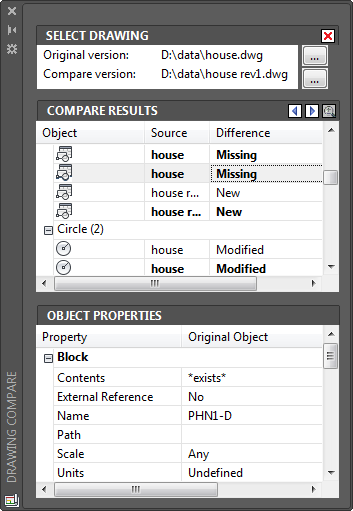Di artikel ini...
Selama proses desain, kita selalu perlu memodifikasi gambar. Kita bisa punya banyak revisi sampai desain kita selesai. Seringkali kita perlu membandingkan dan melihat perbedaan antara dua revisi.
Jika anda punya AutoCAD (bukan AutoCAD LT) anda dapat mendownload dan menginstall DWG Compare dari Autodesk App Store. Add-in ini disediakan gratis oleh Autodesk.
Menginstall DWG Compare
Download DWG Compare di sini:
Download dan install Add-ins tersebut. Anda perlu menutup AutoCAD sebelum menjalankan installer.
Menggunakan DWG Compare
Setelah instalasi selesai, anda dapat membuka Palette DWG Compare dari Add-Ins tab> Compare panel.
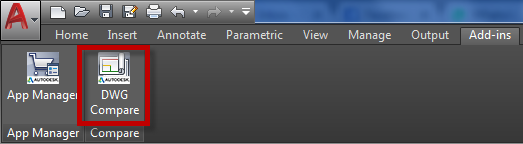
Menjalankan DWG Compare
Di Palette DWG Compare, anda dapat memilih gambar yang akan dibandingkan. Di (1) dan (2) pilih gambar yang ingin anda bandingkan. Lalu klik (3) untuk menjalankan perbandingan.
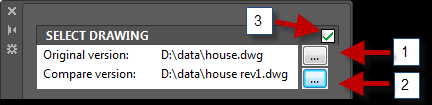
Plugin ini akan melakukan proses untuk membandingkan kedua gambar.
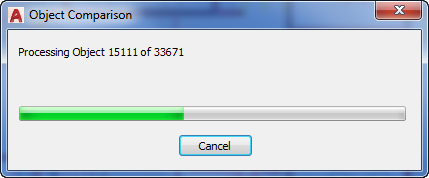
Membaca Hasil Perbandingan di Gambar Anda
Setelah plugin ini selesai memperbandingkan gambar anda, anda dapat melihat perbedaan di area gambar. Plugin ini mengubah warna gambar agar anda dapat membandingkannya lebih mudah.
- Abu-abu artinya obyeknya tidak berubah.
- Hijau artinya obyek yang baru ditambahkan.
- Kuning artinya obyek yang dimodifikasi. (dipindahkan, stretch, dll)
- Warna merah artinya obyek tersebut dihapus.
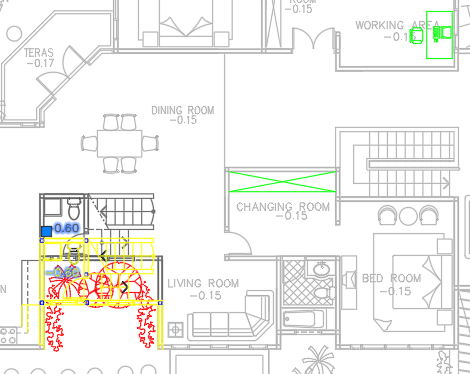
Membaca Hasil Perbandingan Palette DWG Compare
Anda dapat juga melihat perbedaan di Palette DWG Compare. Anda dapat melihat tipe obyek, sumber (file gambar), dan perbedaan (New, Missing/dihapus, dan Modified).
Jika anda mengklik salah satu obyek, obyek akan disorot digambar. Anda juga dapat melihat properti obyek di palette. Namun, mereka hanya informasi. Anda tidak dapat mengubah propertinya di sini.
Ringkasan
Anda dapat membandingkan kertas gambar dari software Autodesk manapun dengan menggunakan Design Review. Cetak gambar ke DWF lalu bandingkan lembarannya. Namun membandingkannya langsung di AutoCAD lebih disukai, karena bisa langsung dimodifikasi. Hal ini akan lebih mudah dengan add-in ini.
Pernahkah anda mengunjungi Autodesk App Store? Apa add-in favorit anda di sana?